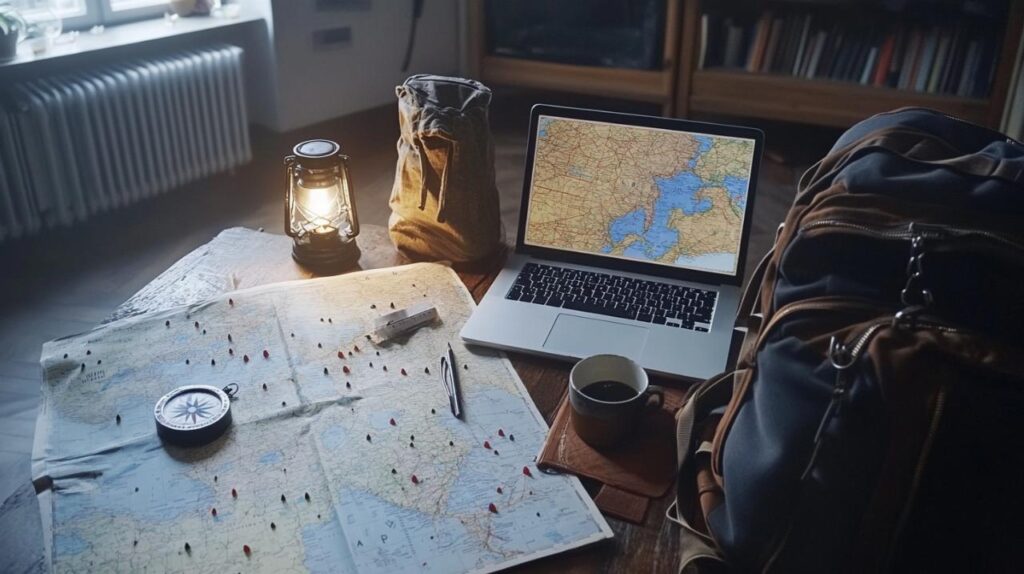Préparation et collecte des adresses
La création d'un itinéraire avec plusieurs adresses nécessite une préparation minutieuse. Voici comment procéder pour rassembler et vérifier les informations essentielles à votre planification.
Rassembler les informations nécessaires
Pour commencer, listez toutes les adresses que vous souhaitez inclure dans votre itinéraire. Utilisez des outils de cartographie comme Google Maps pour localiser précisément chaque destination. N'oubliez pas d'inclure les points de départ et d'arrivée. Si vous prévoyez un voyage, notez également les lieux d'intérêt ou les arrêts potentiels le long du trajet.
Vérifier la précision des adresses
Une fois vos adresses rassemblées, il est primordial de vérifier leur exactitude. Utilisez des applications de navigation ou des services de localisation pour confirmer chaque adresse. Assurez-vous que les informations sont à jour et complètes. Cette étape vous évitera des détours inutiles ou des erreurs de navigation lors de votre trajet.
En suivant ces étapes de préparation, vous poserez les bases d'un itinéraire fiable et efficace. La précision des adresses est la clé d'une planification réussie, que ce soit pour un voyage personnel ou une logistique professionnelle.
Choix de l'outil de planification d'itinéraire
Présentation des options disponibles
Pour créer un itinéraire avec plusieurs adresses, il existe diverses options. Google Maps est l'outil le plus connu, utilisé par un milliard de personnes mensuellement. Il offre une interface familière et des fonctionnalités de base pour la planification d'itinéraires. Une alternative intéressante est MAPS.ME, qui permet de télécharger des cartes pour une utilisation hors ligne, idéal pour les voyages sans connexion internet.
D'autres outils comme click2map et tripkygo se démarquent par leur gratuité et l'absence de limite d'étapes dans la création d'itinéraires. Pour les professionnels, l'application européenne NUNAV Navigation de Graphmasters propose des fonctionnalités avancées, mais avec un coût associé.
Comparaison des fonctionnalités
Google Maps, bien que largement répandu, présente certaines limitations. Il est restreint à 10 arrêts par itinéraire et n'offre pas d'optimisation automatique. En revanche, sa disponibilité sur de nombreux appareils Android et son mode hors ligne pour synchroniser les cartes sont des avantages notables.
Des outils spécialisés comme Route4Me se distinguent par leur capacité d'optimisation d'itinéraire en temps réel, une fonctionnalité absente de Google Maps. Ils proposent également une assistance premium et des options avancées pour la logistique et la planification de voyage.
MAPS.ME et d'autres applications alternatives offrent souvent une meilleure ergonomie pour la gestion de destinations multiples, comblant ainsi les lacunes de l'application mobile Google Maps par rapport à sa version bureau.
Le choix de l'outil dépendra donc des besoins spécifiques de l'utilisateur, qu'il s'agisse d'un usage personnel ou professionnel, de la nécessité de fonctionner hors ligne, ou du nombre d'étapes à inclure dans l'itinéraire.
Saisie des adresses et optimisation de l'ordre
Méthodes d'ajout des destinations
Pour créer un itinéraire avec plusieurs adresses, commencez par ouvrir Google Maps. Configurez votre premier arrêt en ajoutant une adresse dans la barre de recherche. Ensuite, pour ajouter de nouvelles destinations, cliquez sur l'icône à trois points et sélectionnez 'Ajouter un arrêt'. Google Maps attribue une lettre alphabétique à chaque arrêt selon l'ordre d'ajout, facilitant ainsi la visualisation de votre parcours.
Une fois toutes vos destinations saisies, validez la création de l'itinéraire en appuyant sur 'Terminé'. Ne vous inquiétez pas si vous avez oublié un arrêt ou si vous souhaitez en supprimer un, car il est possible de modifier votre itinéraire après la validation initiale.
Techniques d'optimisation de l'itinéraire
L'optimisation de votre itinéraire est essentielle pour un voyage efficace. Bien que Google Maps ne propose pas d'optimisation automatique, vous pouvez ajuster manuellement l'ordre de vos arrêts. Vérifiez l'estimation de durée entre chaque destination et réorganisez-les pour minimiser le temps de trajet total.
Pour les voyages complexes dépassant les 10 étapes (limite de Google Maps), des alternatives existent. Des outils comme click2map ou tripkygo permettent de créer des itinéraires sans limite d'étapes. MAPS.ME offre la possibilité de télécharger des cartes pour une utilisation hors réseau, idéal pour les zones avec une couverture limitée.
Les professionnels peuvent envisager des solutions comme Route4Me, qui propose une optimisation d'itinéraire avancée en temps réel. Cette plateforme permet de créer des itinéraires en quelques secondes et offre des fonctionnalités de suivi et d'analyse pour améliorer l'efficacité logistique.
Une fois votre itinéraire optimisé, appuyez sur 'Démarrer' dans Google Maps pour lancer la navigation. Profitez des instructions vocales GPS intégrées pour une expérience de conduite sans stress.
Personnalisation et ajustements de l'itinéraire
 La création d'un itinéraire avec plusieurs adresses nécessite une personnalisation minutieuse pour répondre à vos besoins spécifiques. Google Maps offre des fonctionnalités permettant d'adapter votre parcours selon vos préférences.
La création d'un itinéraire avec plusieurs adresses nécessite une personnalisation minutieuse pour répondre à vos besoins spécifiques. Google Maps offre des fonctionnalités permettant d'adapter votre parcours selon vos préférences.
Ajout d'arrêts et de points d'intérêt
Pour enrichir votre itinéraire, vous pouvez ajouter des arrêts supplémentaires et des points d'intérêt. Voici comment procéder :
1. Ouvrez Google Maps et commencez la création de votre itinéraire.
2. Cliquez sur l'icône à trois points pour ajouter de nouveaux arrêts.
3. Saisissez l'adresse ou le nom du lieu que vous souhaitez ajouter.
4. Répétez l'opération pour chaque arrêt supplémentaire.
Chaque nouvel arrêt sera étiqueté avec une lettre alphabétique, facilitant ainsi la visualisation de l'ordre de votre parcours.
Gestion des préférences de route
Optimisez votre trajet en ajustant les paramètres selon vos besoins :
1. Modifiez l'ordre des arrêts en les faisant glisser dans la liste.
2. Supprimez des étapes si nécessaire en cliquant sur la croix à côté de l'arrêt.
3. Vérifiez l'estimation de durée entre chaque arrêt pour mieux planifier votre temps.
4. Utilisez l'option 'Éviter les autoroutes' ou 'Éviter les péages' si vous préférez un itinéraire alternatif.
Une fois satisfait de votre itinéraire personnalisé, appuyez sur 'Démarrer' pour lancer la navigation. N'oubliez pas que vous pouvez toujours ajuster votre parcours en cours de route si besoin.
Grâce à ces fonctionnalités de personnalisation, vous pouvez créer un itinéraire sur mesure qui s'adapte parfaitement à votre voyage ou à vos déplacements professionnels.